Tento příspěvek uvedl metodu pro přidání robota do Discordu bez použití nástroje třetí strany.
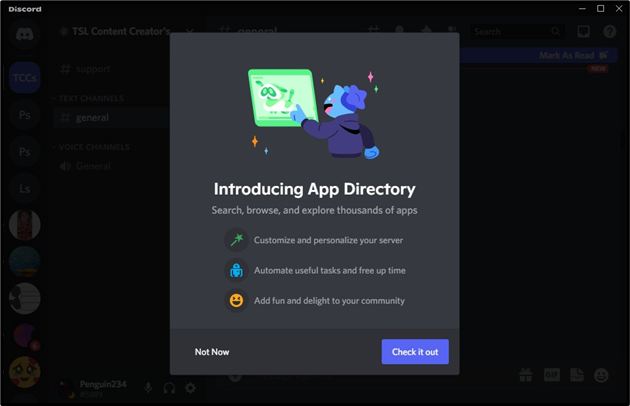
Jak přidat robota do Discordu bez použití nástroje třetí strany?
Discord spustil pro své uživatele novou funkci pro přidávání robotů a dalších zábavních webů bez použití nástrojů třetích stran. K tomu si vyzkoušíme daný postup přidání bota přes adresář App.
Krok 1: Spusťte Discord Server
Nejprve otevřete Discord server, kde chce uživatel vstoupit do adresáře aplikace a přidat robota Discord:
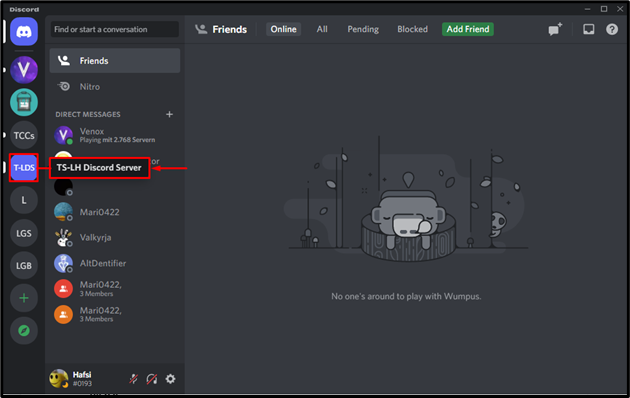
Krok 2: Otevřete nabídku Server
Dále přejděte do nabídky serveru kliknutím na rozevírací nabídku z vybraného serveru:
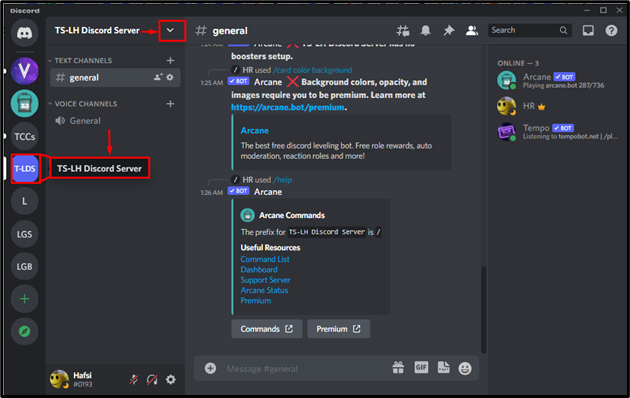
Krok 3: Přístup k adresáři aplikací
Po spuštění nabídky přejděte na „ Adresář aplikací ' Vlastnosti:
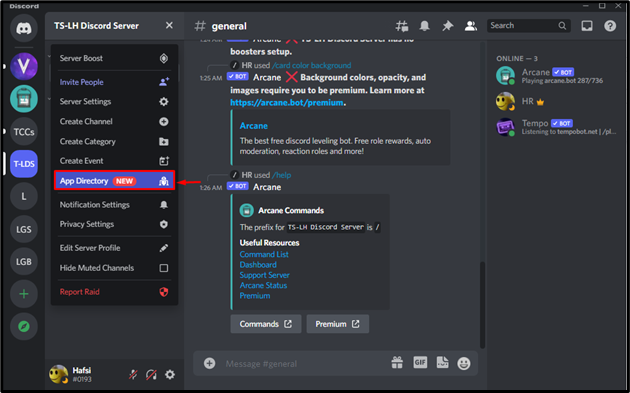
Pokud nemůžete najít „ Adresář aplikací “ v nabídce serveru a poté jej vyhledejte v kategorii „APPS“:
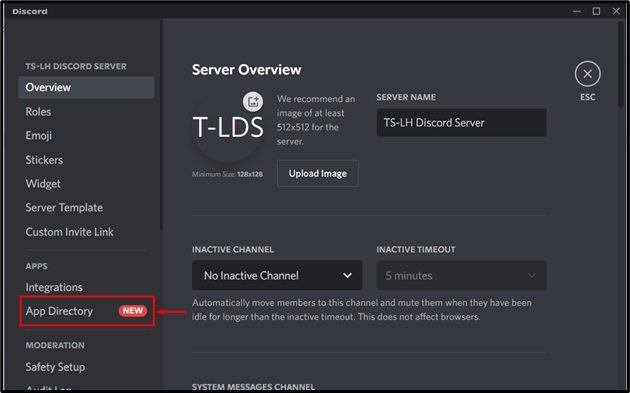
Krok 4: Vyhledejte robota podle jména
Nyní vyhledejte robota, kterého chcete přidat na vybraný server:
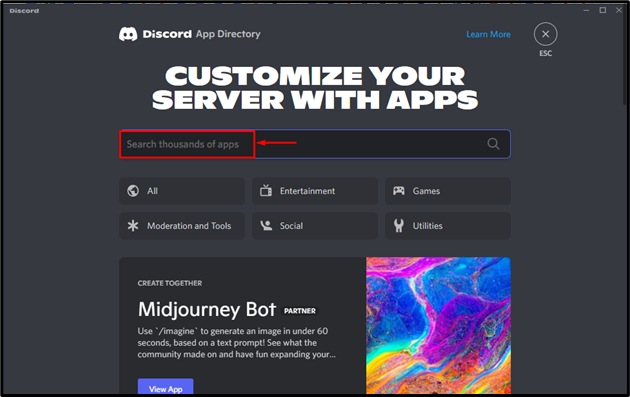
Krok 5: Přístup ke všem aplikacím nebo robotům
V druhém případě klikněte na „ Všechno ” pro přístup ke všem aplikacím v kategorii vyhledávání:
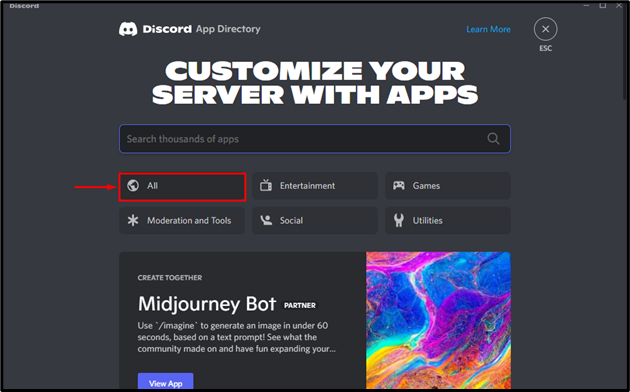
Výstup
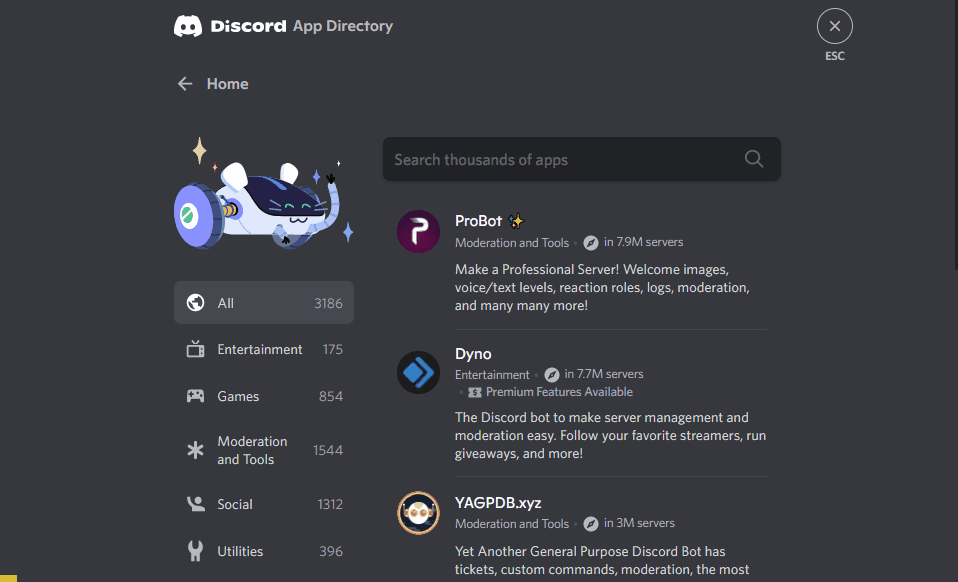
Krok 6: Přidejte robota
Můžete si vybrat libovolného robota z dostupného seznamu. Za tímto účelem klepneme na „ YAGPDB.xyz “bot pro přidání na server:
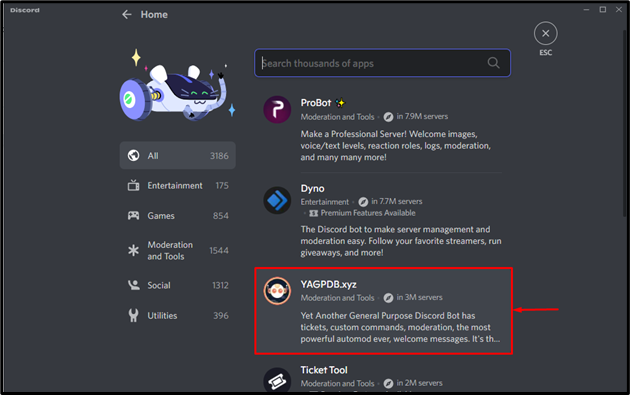
Krok 7: Přidejte bota na server
Uživatelé mohou robota Discord přidat také zkopírováním odkazu na pozvánku a jeho vložením do libovolného webového prohlížeče pro přidání a kliknutím na zvýrazněné „ Přidat na server “. Klikneme například na „ Přidat na server “ k dalšímu zpracování:
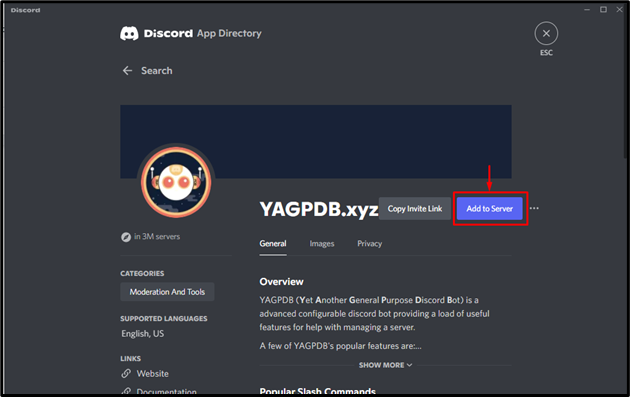
Krok 8: Vyberte Discord Server
Pokud není Discord server vybrán automaticky, vyberte požadovaný Discord server a stiskněte „ Pokračovat ' knoflík:
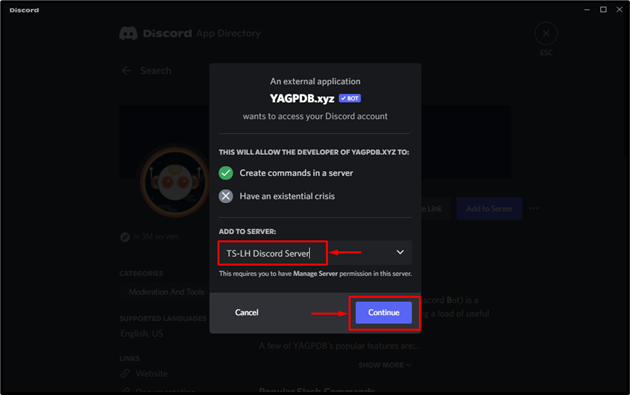
Krok 9: Udělení oprávnění
Klikněte na „ Povolit ” tlačítko pro pohyb vpřed:
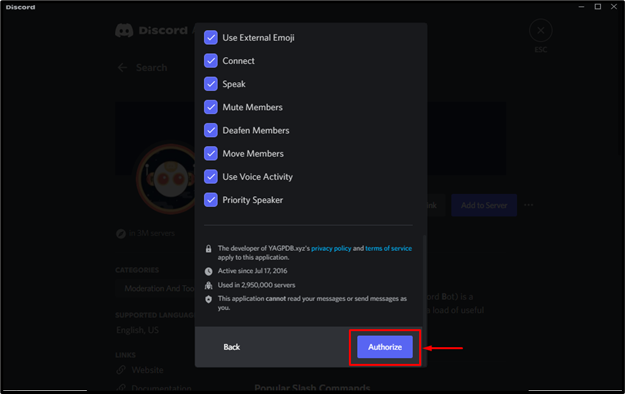
Krok 10: Prokažte svou totožnost
Zaškrtnutím políčka prokážete svou totožnost:
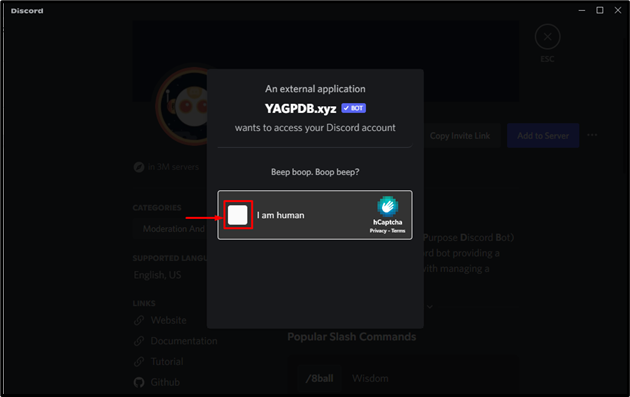
V důsledku toho budou oprávnění udělena úspěšně:
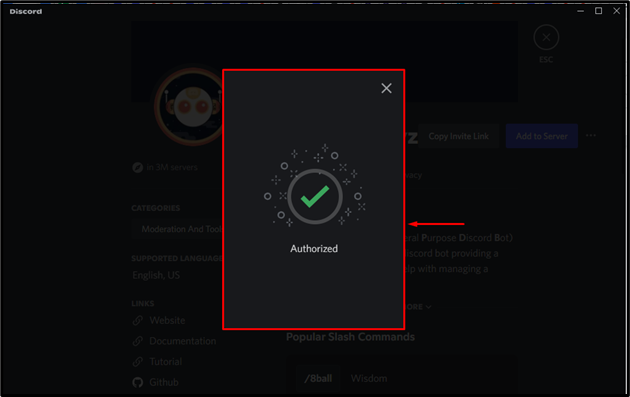
Nyní lze pozorovat, že robot je přidán na vybraný server:
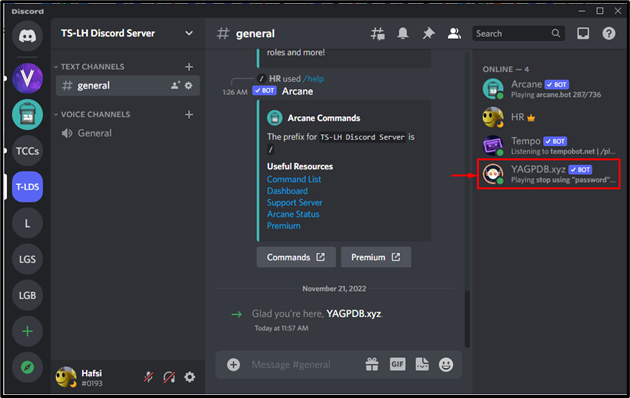
Dozvěděli jsme se o postupu pro přidání robota bez použití nástroje třetí strany na Discord.
Závěr
Chcete-li přidat robota do Discordu bez použití nástroje třetí strany, nejprve otevřete server Discord a přejděte do nabídky serveru. Dále přejděte na „ Adresář aplikací “ a vyhledejte svého oblíbeného robota, kterého chcete přidat na server. Poté klikněte na robota, kterého chcete přidat, a klikněte na „ Přidat na server “. Tento tutoriál uvedl metodu pro přidání robota Discord bez použití nástroje třetí strany.